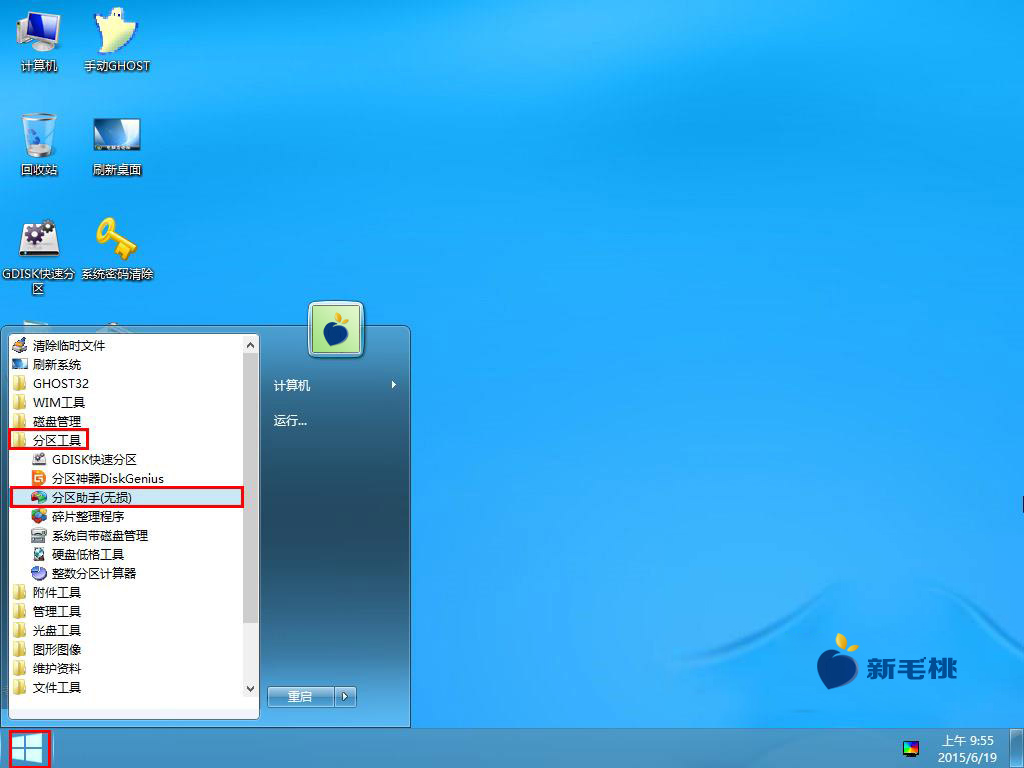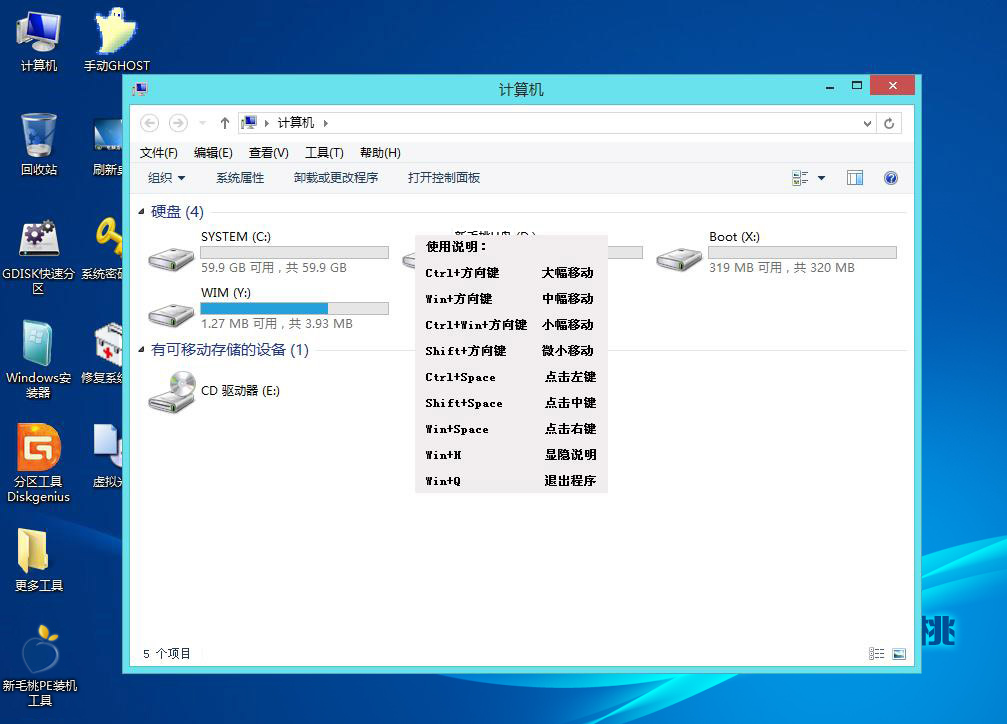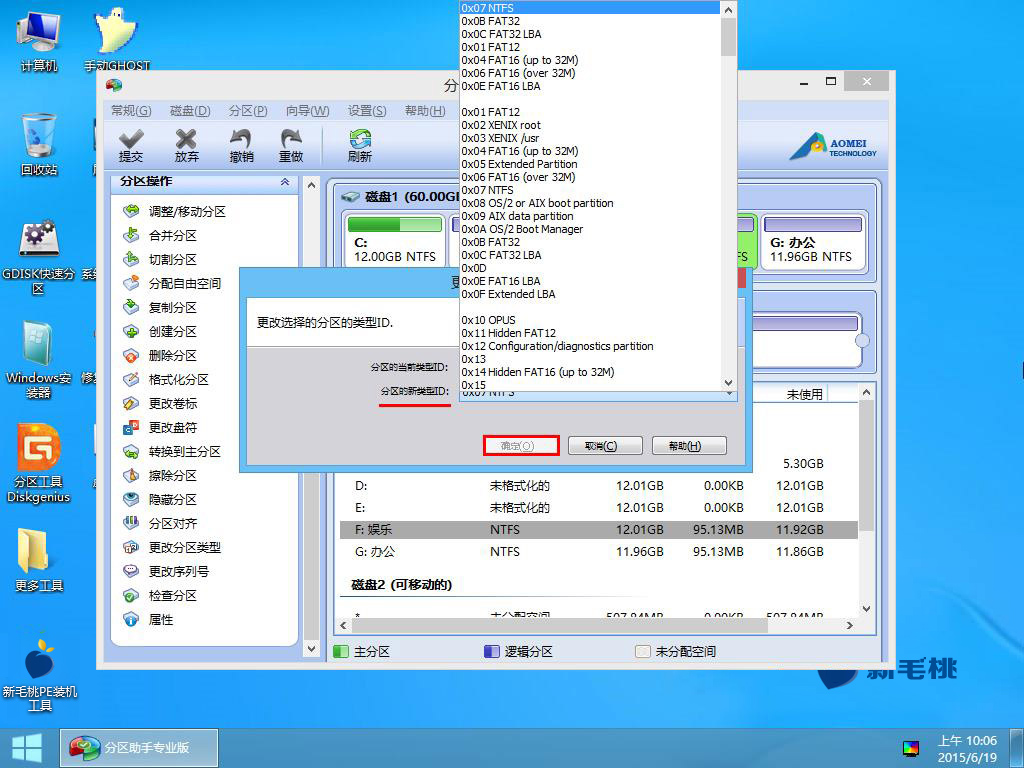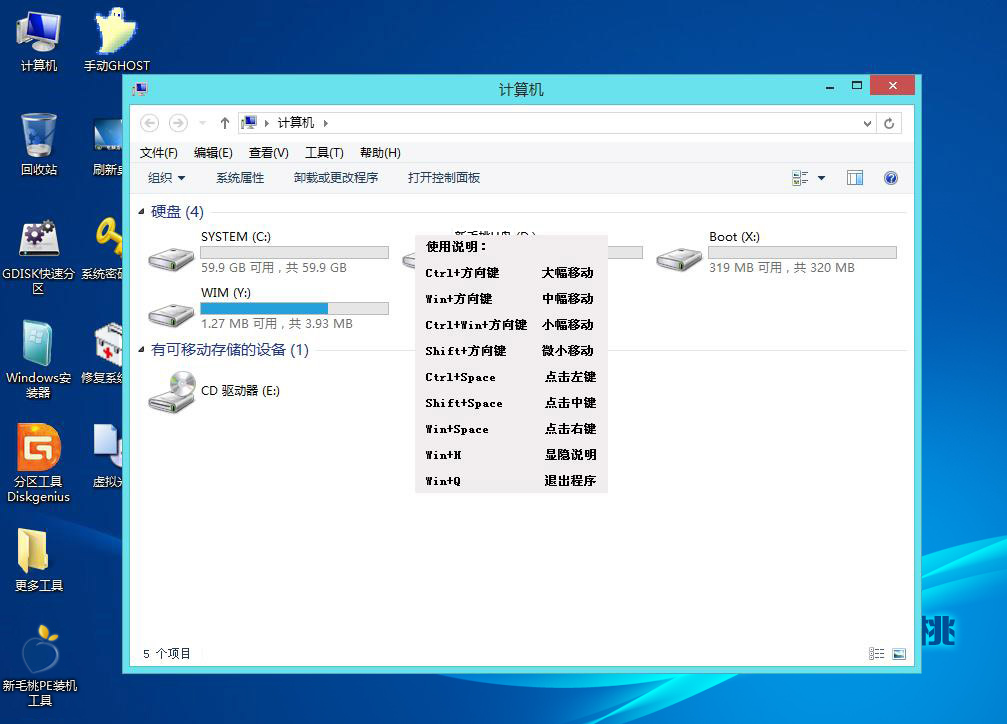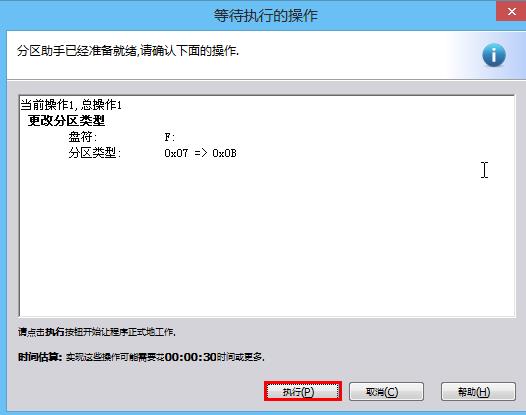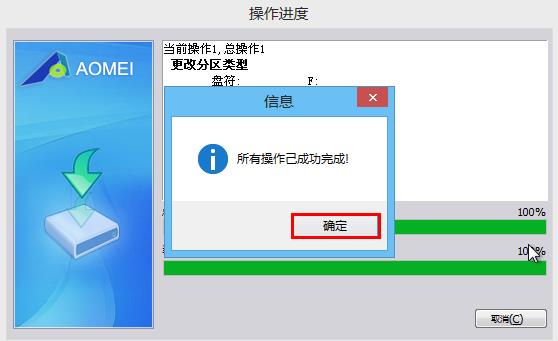常见的磁盘分区类型有两类:fat和ntfs,细分下去又有很多种,在此我们就不一一列举了。今天我们主要学习的是怎样使用u助手u盘装系统分区助手工具更改分区类型,下面请看具体步骤。
1、将制作好的u助手u盘启动盘插入电脑usb接口,然后重启机器,看到开机logo图标后按快捷键打开u助手主菜单,将光标移至“【02】运行u助手Win8PE防蓝屏版(新电脑)”选项并回车,如下图所示:
2、接着点击“开始--分区工具--分区助手(无损)”启动程序,如下图所示:
3、在工具磁盘列表中点击需要更改类型的目标分区,紧接着点击左侧分区操作列表中的“更改分区类型”,如下图所示:
4、在更改选择的分区类型设置窗口中,点击展开上拉列表,然后选择想要转换的类型,最后点击“确定”按钮即可,如下图所示:
5、返回到分区助手主窗口,点击“提交”图标,如下图所示:
6、接下来点击“执行”按钮开始让程序正常地工作,如下图所示:
7、操作成功后,确定并关闭程序即可,如下图所示:
到此为止,u助手u盘装系统如何更改分区类型的方法就跟各位网友讲解完了,可能有用户会有这样的认识误区,觉得ntfs好些或fat好些,其实并非如此,两种分区类型没有好次之分,只是说适用于不同环境、要求。
责任编辑:u助手:http://www.uzhushou.cn